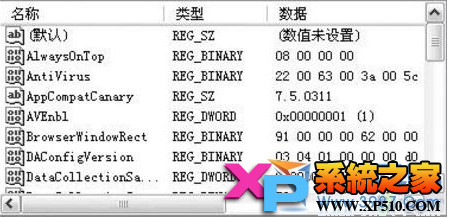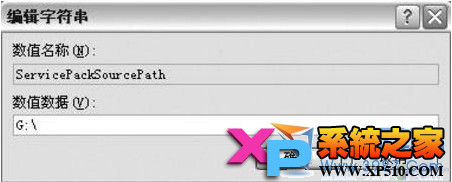注冊表雖然是通過各個根鍵和子鍵來分類管理各種信息但具體數據信息還是依靠鍵值項和鍵值來實現在注冊表中絕大多數分支或子項中還包含了一個或若干個“值項”每個值項又對應於一定數據類型的一組數據這就是鍵值項和鍵值打開注冊表編輯器後選擇一個分支或子項在注冊表編輯器的右側窗口中顯示的就是鍵值項和鍵值
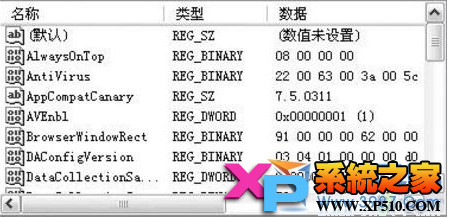
細心的朋友可能會注意到鍵值項的圖標內容有些是“ab”有些又是“”這是因為注冊表編輯器根據鍵值的不同將鍵值項分為了字符型和數值型兩大類的緣故在鍵值項窗口空白處單擊右鍵選擇“新建”菜單項可以看到這些鍵值被細分為字符串值二進制值DWORD值多字符串值可擴充字符串值五種類型

字符串值(REG_SZ)
該值一般用來作為文件描述和硬件標志可以是字母數字也可以是漢字但它是長度固定的文本字符串最大長度不能超過個字符REG文件中一般表現為“a”=“****”
二進制值(REG_BINARY)
一般情況下大多數硬件組件信息以二進制數據存儲然後通過十六進制的格式顯示在注冊表編輯器中該類型值沒有長度限制可以是任意字節長REG文件中一般表現為“a”=“hex:”
DWOED值(REG_DWORD)
由 字節長( 位整數)的數字表示的數據設備驅動程序和服務的許多參數都是此類型以二進制十六進制或十進制格式顯示在注冊表編輯器中REG文件中一般表現為“a”=“dword:”
修改注冊表時字符串值二進制值DWORD值最為常用而多字符串值可擴充字符串值除在Windows XP系統外僅在Regedtexe中可見
提示在Windows XP系統中包含圖中的五種類型而Windows 系統僅包含字符串值二進制值DWORD值三種類型
修改鍵值項或鍵值
大多數情況下修改注冊表的具體操作就是將鍵值由A值修改為B值當需要修改的時候只要雙擊該鍵值項(也可右擊該鍵值項選擇“修改”菜單項)然後在其編輯窗口中進行修改就可以了
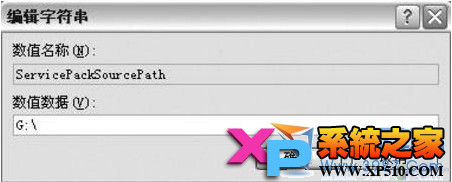
不過在根據一些技巧調整注冊表時會發現注冊表文件中並沒有技巧中所給出的鍵值項此時就需要創建一個鍵值項在窗口空白處單擊右鍵根據技巧中提供的類型選擇對應的鍵值類型鍵值項就創建完畢了然後右擊新建的鍵值項選擇“重命名”菜單項將該名稱修改為技巧中所描述的字符最後再雙擊該鍵值項輸入具體的鍵值即可
如果發現自己創建了錯誤的鍵值或者需要通過清除鍵值來修改注冊表時只需在右鍵快捷菜單中選擇“刪除”菜單項即可

下面我們再以Windows XP系統為例通過一些簡單實例讓大家看看如何通過修改注冊表鍵值項或鍵值來控制我們的電腦
讓隱藏文件不顯示
在文件的“屬性”對話框中如果我們將文件的屬性修改為“隱藏”就可以直接將該文件隱藏起來可是往往稍微懂點電腦的人都會通過選定“文件夾選項/ 查看/顯示所有文件和文件夾”實現對隱藏文件的查看這時我們還可以通過修改注冊表的相應鍵值的方法禁用“顯示所有文件和文件夾”功能從而阻止上述方法查看隱藏文件
依次點擊“開始/運行”在“運行”對話框中輸入“regedit”命令回車後打開注冊表編輯器定位到 “HKEY_LOCAL_MACHINESOFTWAREMicrosoftWin dows CurrentVersionExplorerAdvancedFolderHiddenShowall”分支雙擊右側窗口中的 “CheckedValue”鍵值項將數值數據設置為“”確定後退出注冊表編輯器
然後再打開“文件夾選項”重新選定“顯示所有文件和文件夾”確定退出後就會設置為“隱藏”的文件並沒有顯示出來真正實現了文件的隱藏
提示如果想恢復“顯示所有文件和文件夾”功能的話只需將“CheckedValue”鍵值項的鍵值重新設置為“”即可
讓注冊表編輯器保持在根目錄
通常情況在Windows XP系統中對注冊表編輯器進行操作後編輯器會自動記錄上次的操作結果再次打開編輯器時光標會自動停留在上次使用時的位置上要進行其它操作時還要重新返回根目錄這樣對於初學的朋友多少有些麻煩
這時我們可以打開注冊表編輯器將光標定位到“HKEY_CURRENT_USERSoftwareMicrosoftWindows CurrentVersionAppletsRegedit”分支(如圖)在右側窗口中選擇“LastKey”鍵值項並清除該鍵值項的數值數據資料然後用鼠標右鍵點擊“regedit”子項在彈出的右鍵快捷菜單中選擇“權限…”菜單項在“regedit的權限”窗口中先選擇 “Administrators”用戶 並將“Administrators的權限”上全部選擇“拒絕”退出注冊表編輯器注銷用戶後重新登錄再次打開編輯器就會發現注冊表分支定位始終在根目錄了

From:http://tw.wingwit.com/Article/Common/201311/7766.html